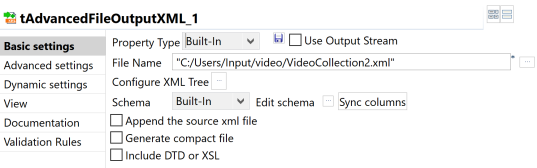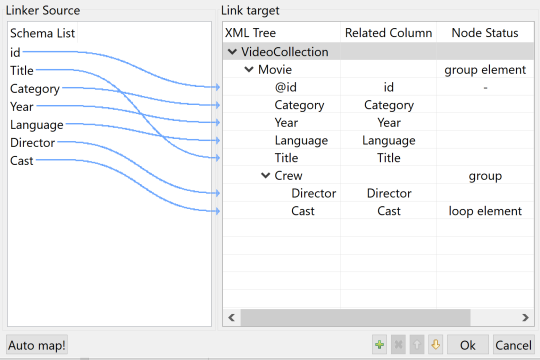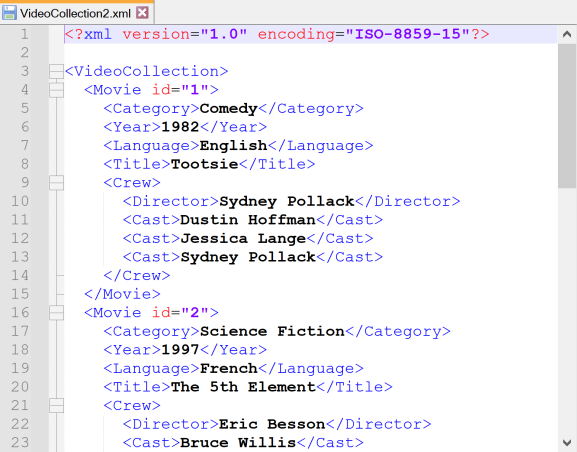-
Sélectionnez le composant tAdvancedFileOutputXML et cliquez sur la vue Component pour paramétrer ses propriétés simples, ainsi que le mapping. Notez que vous pouvez directement double-cliquer sur le composant pour ouvrir l'interface de mapping.
-
Dans le champ File Name, sélectionnez le fichier qui sera écrit à la fin du Job, s'il existe déjà ou saisissez le chemin d'accès et le nom du fichier qui seront créés automatiquement pour la sortie.
Par défaut, le schéma (description du fichier) est automatiquement propagé à partir du flux d'entrée. Mais vous pouvez le modifier si nécessaire.
-
Puis cliquez sur le bouton [...] ou double-cliquez sur le composant tAdvancedFileOutputXML dans l'espace de modélisation pour ouvrir l'éditeur de mapping.
Les colonnes du schéma du fichier d'entrée sont listées à gauche de l'interface.
-
A droite de l'interface, configurez l'arbre XML afin qu'il reflète la structure du fichier de sortie.
Dans cet exemple, un modèle XML est utilisé pour renseigner automatiquement l'arbre XML.
-
Cliquez-droit sur le champ root tag qui apparaît par défaut et sélectionnez l'option Import XML tree à la fin des options du menu contextuel.
-
Parcourez votre système jusqu'au fichier XML à importer et cliquez sur OK pour valider l'import.
-
Then drag & drop each column name from the Schema List to the matching (or relevant) XML tree elements as described in Mapping de données XML.
Le mapping apparaît sous la forme d'une flèche bleue entre la zone de gauche et celle de droite.
Enfin, dans la colonne Node Status, définissez le statut du nœud sur lequel la boucle est effectuée. Dans cet exemple, l'élément Cast correspondant à l'élément Boucle puisque les données de ce champ dans le fichier d'entrée ne sont jamais les mêmes.
Cliquez-droit sur l'élément Cast de l'arbre XML et sélectionnez l'option Set as loop element.
-
Pour regrouper les données par film, l'élément Movie doit aussi être défini comme élément Group.
Cliquez-droit sur le nœud parent Movie de l'arbre XML et sélectionnez l'option Set as group element.
Le statut sélectionné paraît sur la ligne de l'élément correspondant dans la colonne Node Status.
-
Cliquez sur OK pour valider la configuration.
-
Appuyez sur F6 pour exécuter le Job.
Le fichier XML de sortie affiche la structure comme définie.